L’une des manières dont Microsoft pousse l’IA dans Windows 11 est à travers une nouvelle fonctionnalité appelée Recall. Disponible uniquement sur les PC Copilot+, cette fonctionnalité prend essentiellement des captures d’écran de votre affichage toutes les quelques secondes, vous permettant de rechercher à travers ces images avec l’IA pour “se rappeler” des informations spécifiques. Cela semble utile, mais aussi dangereux : si vous ne souhaitez pas que Windows enregistre virtuellement tout ce que vous faites sur votre PC, vous pouvez effectivement désactiver cette fonctionnalité.
Pourquoi vous pourriez vouloir désactiver Recall
Recall semble être une fonctionnalité intéressante sur le papier, mais il existe de légitimes préoccupations en matière de sécurité pour tous les utilisateurs. Bien que la fonctionnalité sauvegarde des captures d’écran et leurs informations sur l’appareil, cela ne stoppera finalement pas les acteurs malveillants d’accéder à ces instantanés s’ils parviennent à entrer dans votre système. Les captures d’écran sont chiffrées lorsque votre ordinateur est verrouillé, mais vous les déchiffrez lorsque vous vous connectez. Ainsi, si quelqu’un s’introduit dans votre ordinateur – soit localement avec vos identifiants, soit à distance avec un logiciel – il peut accéder à vos informations Recall et les voler.
En effet, vous stockez une mine d’informations sur presque tout ce que vous faites sur votre PC, y compris des mots de passe révélés, des données financières, des informations sensibles d’entreprise et des messages privés. Bien qu’il y ait certaines limites à ce que Recall capture, y compris des applications et sites que vous choisissez de bloquer, vous vous exposez au vol de données concernant toute information privée que vous pourriez traiter sur votre ordinateur. Vous pouvez en savoir plus sur les énormes risques de sécurité de Recall ici.
Comment désactiver Recall
Si vous souhaitez profiter des autres fonctionnalités d’IA que Microsoft propose avec un PC Copilot+, mais que vous n’êtes pas exactement satisfait que le système d’exploitation enregistre toute votre activité, vous pouvez désactiver Recall en vous rendant dans Paramètres > Confidentialité & sécurité > Recall & instantanés. À partir de là, désactivez l’option Enregistrer instantanés. Cela empêchera Windows d’enregistrer ces instantanés sur votre système. Si vous avez déjà des captures d’écran que vous souhaitez supprimer, vous pouvez utiliser la fonction Supprimer les instantanés située en dessous de cette option.
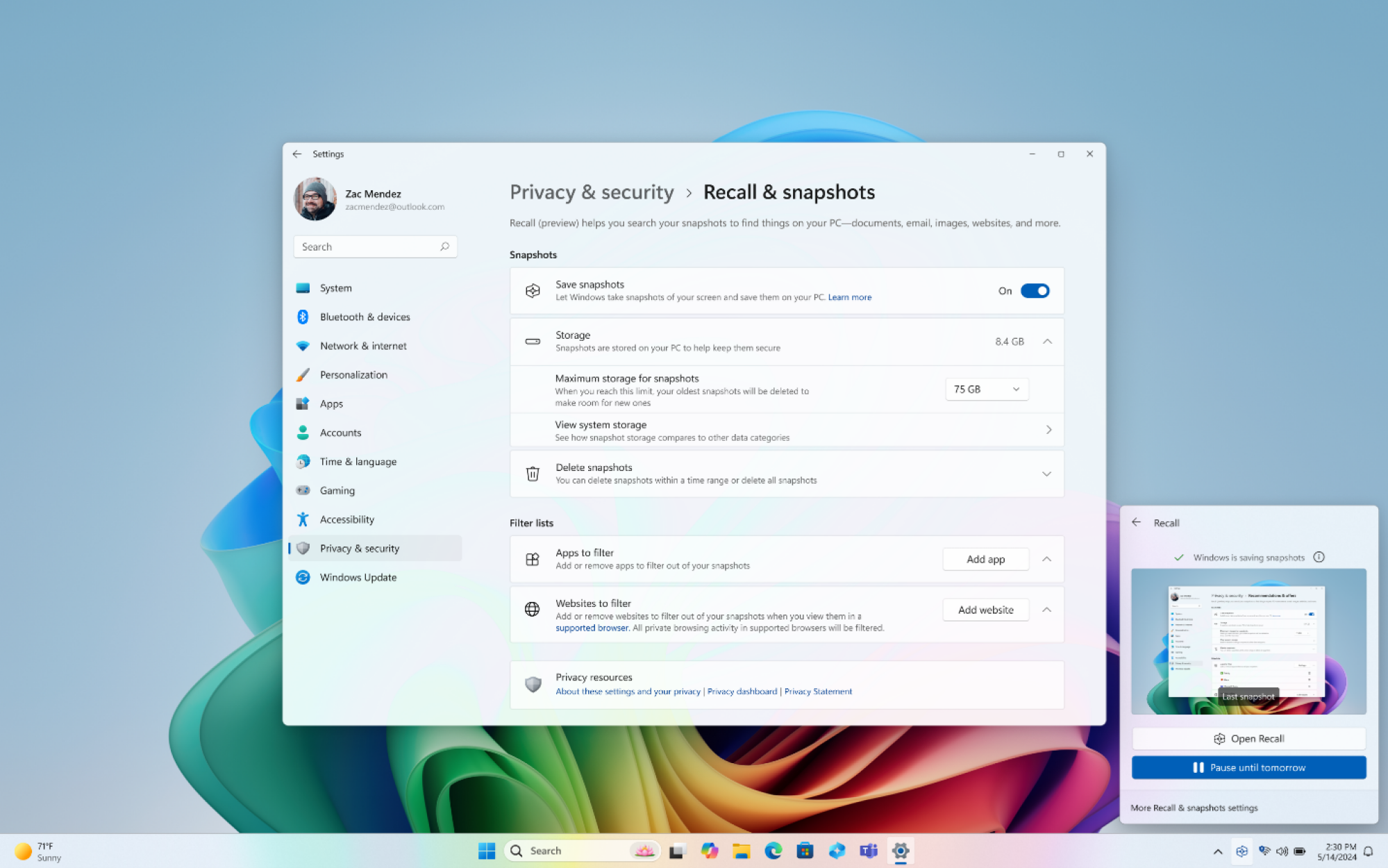
Crédit : Microsoft
Vous n’êtes pas obligé de désactiver Recall pour l’utiliser de manière un peu plus sécurisée, cependant : depuis cette même page de paramètres, vous pouvez choisir certaines applications et sites Web que Recall doit éviter à l’avenir. Cependant, Microsoft précise que ces filtres ne fonctionneront que dans les navigateurs pris en charge, y compris Microsoft Edge, Firefox, Opera et Google Chrome. D’un autre côté, vous pouvez désactiver Recall pour des navigateurs entiers, si vous le souhaitez.
L’entreprise technologique indique également que Recall ne sauvegardera pas les données issues de la navigation privée lors de l’utilisation de Microsoft Edge, Firefox, Opera, Google Chrome ou d’autres navigateurs basés sur Chromium, et le contenu protégé par des droits numériques (DRM) ne sera pas non plus capturé par Recall.
Microsoft dit qu’il expliquera la nouvelle fonctionnalité lorsque vous configurerez un PC Copilot+ pour la première fois, et donnera aux utilisateurs la possibilité d’ouvrir les paramètres de Recall après la configuration pour gérer et désactiver cette fonctionnalité. Cependant, il serait agréable de pouvoir désactiver Recall dès le départ : vous ne devriez pas avoir à fouiller dans vos paramètres après coup pour le désactiver.









